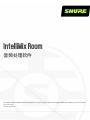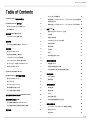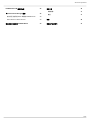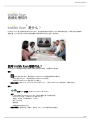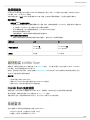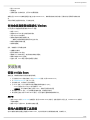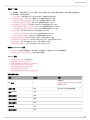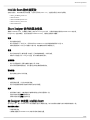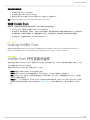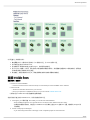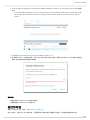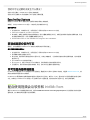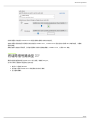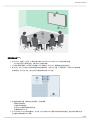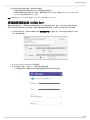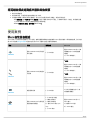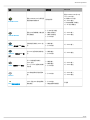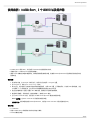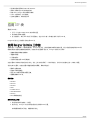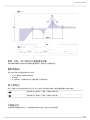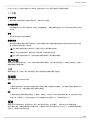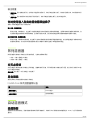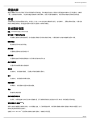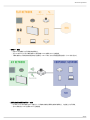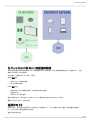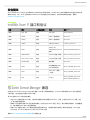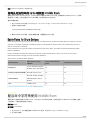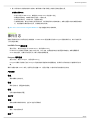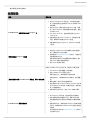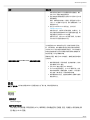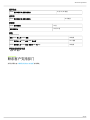IntelliMix Room
音频处理软件
User guide for Shure IntelliMix Room DSP software. Learn how to install, activate, and manage IntelliMix Room to bring crystal-clear audio to
all of your rooms.
Version: 8 (2020-G)

Shure Incorporated
2/37
Table of Contents
IntelliMix Room音频处理软件 4
IntelliMix Room® 是什么? 4
使用 IntelliMix Room 需要什么? 4
选择通道数 5
如何购买 IntelliMix Room 5
IntelliMix Room 免费试用 5
系統要求 5
针对会议室音频处理优化 Windows 6
安装指南 6
安装 IntelliMix Room 6
使用大规模部署工具安装 6
IntelliMix Room 防火墙更改 8
Shure Designer 软件的基本信息 8
在 Designer 中发现 IntelliMix Room 8
卸载 IntelliMix Room 9
Updating IntelliMix Room 9
IntelliMix Room 许可证如何运作 9
激活 IntelliMix Room 10
续订许可证 11
Deactivating Licenses 12
移动或重新分配许可证 12
许可证服务器详细信息 12
配合使用视频会议软件和 IntelliMix Room 12
将话筒信号路由至 DSP 13
将远端音频路由到 IntelliMix Room 15
将远端音频发送到扬声器和其他音源 16
使用案例 16
Shure 会议设备概述 16
使用案例:IntelliMix Room、2 个 MXA310 以及带内置扬
声器的显示屏 18
使用案例:IntelliMix Room、2 个 MXA910 以及扬声器 19
应用 DSP 块 20
使用 Designer Optimize 工作流 20
示意图 21
参数式均衡器 22
IntelliMix Room 的 EQ 效果 24
声回波消除 24
噪声降低 25
压缩器 25
延迟 25
自动增益控制 (AGC) 26
静音和渐减器组 26
调整输入电平 26
增益前和增益后电平表 26
何时使用输入和自动混音器增益推子 27
阵列混音器 27
交叉点增益 27
路由通道 27
自动混音模式 27
选通控制 27
增益共享 28
手动 28
自动混音设置 28
自动混音器直接输出分接点 29
网络设置示例 29
为 Shure Control 和 Dante 音频选择网络 31
选择许可 NIC 31
安全测试 32

Shure Incorporated
4/37
•
◦
◦
•
•
•
◦
◦
◦
◦
◦
•
IntelliMix Room
音频处理软件
IntelliMix Room 是什么?
IntelliMix Room 是一款数字信号处理 (DSP) 软件,旨在通过视频会议软件优化 Shure 联网话筒的性能,从而提升会议室音频的
整体质量。它可与用于减少会议室中设备数量的任何视频会议软件运行在同一台计算机上。
使用 IntelliMix Room 需要什么?
IntelliMix Room 需要配合其他软件和硬件才能在您的房间中使用。您将需要以下软硬件:
软件:
Shure Designer 软件,需安装在与 IntelliMix Room 连接至相同网络的计算机上。
您可以使用 Designer 一站式控制所有 IntelliMix Room 安装项。
它无需与 IntelliMix Room 安装在同一台计算机上。
视频会议软件(例如 Zoom、Microsoft Teams 或 BlueJeans),需与 IntelliMix Room 安装在同一计算机/设备上
硬件:
支持 Dante 的话筒,例如 Shure MXA910 或 MXA310
PC 或其他针对 IntelliMix Room 进行了优化的物理设备(不能是虚拟机)
Windows 10 专业版、企业版或 IoT 企业版(64 位)
处理器:i5 四核,运行频率最少为 1.9 GHz
最小 8 GB RAM
固态硬盘
互联网连接以供验证许可证
其他房间组件,例如显示器、摄像头、扬声器、开关、Cat5e 线缆和会议控制接口
®
®

Shure Incorporated
5/37
•
◦
◦
◦
◦
•
◦
•
•
•
•
•
选择通道数
IntelliMix Room 软件基于客户所需的 IntelliMix DSP 通道数出售。例如,购买一个 8 通道许可证可使用 8 个带所有 IntelliMix
DSP 模块(AEC、NR 和 AGC)的通道。
该软件始终包括 8 个不经IntelliMix 处理的辅助 Dante 输入通道。您在决定所需的通道数时,不应将这些通道计算在内。
要选择通道数:
查看支持 Dante 的话筒的通道数
规划房间的话筒覆盖范围,并查看您需要多少个通道。例如,如果您使用的是 2 个 MXA910,则最好选择 16 通道许可
证。如果是 2 个 MXA310,则 8 通道许可证可以满足您的需求。
为了获得最佳效果,每个话筒通道都应具有一个 IntelliMix DSP 输入通道。
较大的房间可能需要多个话筒。
计算通道需求时,请勿将话筒的自动混音输出通道计算在内。
基于未来的设备需求进行规划
如果您打算增加更多的话筒通道以满足将来的处理能力,请将它们计入您所需的通道数。
房间大小 小/中 大
可能的设备组合
MXA910 或
2 个 MXA310
2 个 MXA910 或
3-4 个 MXA310
通道数 8 通道 16 个通道
如何购买 IntelliMix Room
如需购买,请联系您当地的 Shure 销售代表(可在 shure.com 找到)。对于每个安装项,您可以选择 8 个或 16 个 IntelliMix
DSP 通道。许可证的有效期分别为 3 年和 5 年。
购买后,您将收到一封电子邮件,其中包含创建 software.shure.com 帐户的说明,您可以在该网站下载软件并找到许可证 ID。
许可证 ID 可激活所有已购买的安装项。
后续步骤:
在所有设备上安装 IntelliMix Room。
使用 Shure Designer 软件发现并激活所有 IntelliMix Room 安装项。
使用 Designer 为每个安装项应用 DSP 并路由音频。
IntelliMix Room 免费试用
在购买之前,您可以试用 16 通道版本的 IntelliMix Room。试用期间,该软件的运行方式与购买的版本完全相同。
要下载试用版,请联系您当地的 Shure 销售代表(在 Shure.com 上查找)。
设置试用许可证后,您将获得该软件的许可证 ID。在 Designer 中输入该 ID 以激活试用。
系統要求
您可以在满足以下要求的任何物理设备上安装 IntelliMix Room:
Windows 10 专业版、企业版或 IoT 企业版(64 位)
处理器:i5 四核,运行频率最少为 1.9 GHz

Shure Incorporated
6/37
•
•
•
•
•
•
•
◦
•
•
•
•
•
•
•
1.
2.
3.
4.
◦
◦
5.
6.
•
•
最小 8 GB RAM
固态硬盘
互联网连接(有线或无线,授予许可时需要用到)
如果在运行 Windows 的集线器类型设备上安装 IntelliMix Room,请参阅制造商的说明文档以了解如何访问操作系统和安装软
件。
不支持不满足这些要求的设备。不支持虚拟机。
针对会议室音频处理优化 Windows
以下是用于会议室音频处理的推荐 Windows 设置:
禁用 Cortana。
禁用来自 Windows 和已安装程序的通知。
关闭 Windows 自动更新。
使用电源选项的高性能电源计划。
确保此计划使用高级电源选项中的主动冷却。
禁用所有睡眠和休眠设置。
禁用网络限制。
此外,请遵循以下系统最佳实践:
定期重启计算机。
断开未使用的 USB 设备。
删除高 CPU 负载的软件,如游戏或流媒体应用程序。
确保计算机的 BIOS 已更新。
检查以太网、Wi-Fi 和显示驱动程序是否已更新。
安装指南
安装 IntelliMix Room
安装之前,请确保您具有所有设备的管理员权限。
从您当地的 Shure 销售代表处(可在 shure.com 找到)购买 IntelliMix Room。
从 software.shure.com 下载 .exe 文件。
启动安装文件,然后按照下列步骤操作。
为 Shure 控制、Dante 音频和许可选择要使用的网络接口卡 (NIC)。
Shure 控制必须与 Designer 软件使用同一 NIC。
重要提示:许可仅使用计算机上的永久 NIC。安装后无法更改此设置。
选择要进行的 PC 优化。为了获得最佳的音频性能,请选择所有选项。
单击系统任务栏中的 IntelliMix Room 图标,以访问基本设置和故障排除事件日志。
后续步骤:
使用 Designer 软件(shure.com 免费提供)激活 IntelliMix Room 安装项。在激活您的许可证之前,IntelliMix Room 安装项
不会传输音频。
使用 Designer 控制 DSP、路由和所有其他设置。
使用大规模部署工具安装
您可以使用标准软件部署工具部署 IntelliMix Room。有关可用的命令行和静默安装参数,请参阅下文。

Shure Incorporated
7/37
•
◦
•
◦
◦
•
◦
◦
•
◦
◦
•
•
•
•
•
•
•
•
•
•
•
•
•
可选的 CLI 参数
/S:静默模式。安装程序在不显示 GUI 的情况下运行并实施默认选项。如果已安装现有版本,则安装程序将使用现有设
置,除非提供了下面列出的参数。
/S /express:安装程序运行时 UI 仅显示进度条,且保留所有之前的设置。
/nicindex=[integer]:用于 Shure 控制和 Dante 音频网络功能的 NIC 索引。
/nicindex_control=[integer]:用于 Shure 控制网络功能的 NIC 索引。
/nicindex_audio=[integer]:用于 Dante 音频网络功能的 NIC 索引。
/nicipaddress=[integer]:用于所有 IntelliMix Room 网络功能的 NIC IP 地址。
/nicipaddress_control=[integer]:用于 Shure 控制网络功能的 NIC IP 地址。
/nicipaddress_audio=[integer]:用于 Dante 音频网络功能的 NIC IP 地址。
/nicid=[UUID]:用于所有 IntelliMix Room 网络功能的 NIC UUID。
/nicid_control=[integer]:用于 Shure 控制网络功能的 NIC UUID。
/nicid_audio=[integer]:用于 Dante 音频网络功能的 NIC UUID。
/licindex=[integer]:用于许可识别的 NIC 索引。也用于获取 MAC 地址。
/licipaddress=[IP ADDRESS]:用于许可识别的 NIC IP 地址。也用于获取 MAC 地址。
/licid=[UUID]:用于许可识别的 NIC UUID。也用于获取 MAC 地址。
/licmac=[mac address]:用于许可识别的 NIC MAC 地址(不带 -)。
安装和 IntelliMix Room 设置
/norestart:安装后不要重启系统。软件的默认行为是重启,实施某些 Windows 优化需要重启。
/analyticsoptout=[true|false]:选择不收集分析数据。
Windows 优化
/skipoptimizations:跳过所有优化。
/disablecortana=[true|false]
/disablepushnotifications=[true|false]
/disableautoupdate=[true|false]
/optimizepowerplan=[true|false]
/neversleep=[true|false]
/disablenetworkthrottling=[true|false]
安装程序默认设置
选项 默认值 注释
NIC 索引 0
使用查找
GetEnabledNetworkAdaptersIds 找到
的第 0 个 NIC
选择不分析 错误 默认情况下用户启用数据收集。
禁用 Cortana 正确
禁用推送通知 正确
禁用自动更新 正确
优化电源计划 正确
永不休眠 正确
禁用网络限制 正确

Shure Incorporated
8/37
•
•
•
•
•
◦
◦
◦
◦
◦
◦
◦
◦
◦
◦
•
•
IntelliMix Room 防火墙更改
在安装过程中,软件会修改防火墙设置,以允许访问所有 Shure .exe。这些更改是运行软件所必需的。
Shure_IntelliMix_Room.exe
Shure PTP.exe
Shure mDNSResponder.exe
Shure Common_Server.exe
Shure APEC3.exe
Shure Designer 软件的基本信息
要使用 IntelliMix Room,您需要在计算机上安装 Shure Designer 软件,并通过网络连接到所有IntelliMix Room 安装项。
Designer 有一些基本概念,在您开始使用 IntelliMix Room 时,理解这些概念非常重要:
项目
用于管理多组位置。
每个项目使用 1 个许可证 ID。项目中的所有 IntelliMix Room 安装项都使用相同的许可证 ID。
如果您是使用多个许可证 ID 管理多个客户端,请创建单独的项目来管理它们。
位置
用于组织安装在同一物理位置(如房间、区域或建筑物楼层)中的设备组。
如果多个设备位于同一 Designer 位置,则可以使用路由选项卡。
虚拟设备
用于设计覆盖范围(无需与物理设备处于同一网络)。
在作业现场连接物理设备后,将设置从虚拟设备推送到物理设备。
联机设备
显示您网络上的每个可用设备。
现场模式
位置层级的设置,可让您实时控制设备。
用于将设置推送到联机设备或从联机设备中拉取设置。
同步
在现场模式下使用,以确保虚拟设备和联机设备之间的设置保持一致。
将虚拟设备的设置推送到联机设备。
将联机设备的设置拉取到虚拟设备。
在 Designer 中发现 IntelliMix Room
在 Designer 中,每个 IntelliMix Room 安装项都会显示为单独的设备。每个安装项的名称都与该计算机的网络名称一致。
要查找联机安装项:
转到 联机设备。
使用复选框选择 IntelliMix Room 安装项并将其添加到位置。

Shure Incorporated
9/37
1.
2.
3.
1.
2.
3.
•
•
•
•
如果找不到某些安装项:
转到未出现在 Designer 中的计算机。
单击系统任务栏中的 IntelliMix Room 图标。
确保 IntelliMix Room 使用与 Designer 相同的 Shure 控制 NIC(网络接口卡)。
注意:IntelliMix Room 不会显示在 Shure Update Utility 或 Shure Web Device Discovery 中。
卸载 IntelliMix Room
卸载之前,请确保您具有所有设备的管理员权限,并且所有设备均有互联网连接。
在 Designer 中,找到要从中移除 IntelliMix Room 软件的设备。
选择该设备,然后单击停用。停用后,该许可证可以再次使用。具有互联网连接的设备会快速释放其许可证。如果设备没
有互联网连接,则最多可能需要 7 天才能重新使用该许可证。为避免此延迟,请在卸载之前将设备连接到互联网。
在每台设备上,像卸载其他软件一样,卸载 IntelliMix Room。
Updating IntelliMix Room
Version 2.x and newer: When a new version of IntelliMix Room is available, you'll receive an email about the release. To
install, open IntelliMix Room from the Windows system tray and go to Version > Check for updates.
IntelliMix Room 许可证如何运作
在所有设备上安装 IntelliMix Room 之后,请使用 Shure Designer 软件激活许可证。Designer 通常安装在单独的计算机上,因为
它可以管理所有 IntelliMix Room 安装项。
在管理 IntelliMix Room 的许可证时,需要了解以下几个术语:
安装项:设备上安装的 IntelliMix Room 软件的单个实例。
许可证:每个 IntelliMix Room 安装项都需要一个许可证才能运行。可以选择 8 通道或 16 通道许可证。
项目:Designer 中的一种分组,它是设备位置的集合。每个项目使用 1 个许可证 ID。如果要管理多个许可证 ID,请为每个
许可证 ID 创建单独的项目。
许可证 ID:一个 12 位数的代码,用于在 Designer 中激活所有已购买的安装项。当您从 Shure 购买一组许可证时,您将收
到包含此代码的购买电子邮件(您也可以通过您在 software.shure.com 的帐户获取该代码)。每个客户都有 1 个许可证
ID。

Shure Incorporated
10/37
1.
2.
3.
4.
5.
•
◦
•
◦
◦
•
1.
◦
◦
2.
◦
以下是整个工作流程的示例:
确定需要多少个 8 通道许可证和多少个 16 通道许可证。从 Shure 购买许可证。
在所有设备上安装 IntelliMix Room。
在连接到同一网络的计算机上安装 Designer,并发现所有安装项。
在 Designer 中创建一个项目。同时将所有 8 通道安装项移到该项目中,然后重复此流程移动 16 通道安装项。您需在此
步骤中选择用于安装项的许可证类型。
单击激活,然后添加您的许可证 ID。具有互联网连接的所有安装项便会快速激活。
激活 IntelliMix Room
要激活软件,您需要:
A license for each installation
Licenses are based on the channel count (8 or 16 channels) for each installation of the software.
Your license ID
A license ID activates all licenses in your account.
Find in your purchase confirmation email, or in your account at software.shure.com.
供所有运行 IntelliMix Room 的设备使用的互联网连接
您必须先在设备上安装 IntelliMix Room,然后才能激活该许可证。
In Designer, go to 联机设备. Check that you can discover all installations.
Each installation appears as a separate device. The device name matches the PC's name.
如果您没有看到所有安装,请在运行 IntelliMix Room 的计算机上检查 Shure 控制 NIC 设置。请使用与 Designer 相
同的网络。
Create a new project in Designer.
If you have many license IDs to manage, create a separate project for each license ID.

Shure Incorporated
11/37
3.
◦
4.
5.
•
•
Go to the project's 许可证 page. From the list of available installations, select one to move into the project. Click 移动到
项目.
If you add multiple installations to a project at the same time, choose installations that all use the same license type.
For example, move all 8-channel licenses into the project first, and then repeat the process for your 16-channel
licenses.
Click 激活. Choose the license type for the installation and click 下一个.
添加您的许可证 ID,然后单击激活。该许可证 ID 可用于项目中的所有安装。如果运行IntelliMix Room 的设备已连接至互
联网,则安装会激活并准备就绪可供使用。
后续步骤:
创建位置并将 IntelliMix Room 安装添加到其中。
将音频路由到 IntelliMix Room 以应用 DSP。
续订许可证
要续订 IntelliMix Room 许可证,请联系您的 Shure 销售代表。
续订许可证后,您的许可证 ID 将保持不变。您不需要对任何现有的房间设置做出任何更改。所有安装都将继续正常运行。

Shure Incorporated
12/37
1.
2.
3.
4.
1.
2.
3.
4.
5.
6.
我的许可证过期时会发生什么情况?
您的许可证过期时,IntelliMix Room 将停止传输音频。
您将在许可证过期的 90 天前收到续订许可证的电子邮件提醒。
Deactivating Licenses
停用某个 IntelliMix Room 安装的许可证会导致该安装项停止传递音频。
停用后,可以在 IntelliMix Room 的另一个安装项上再次使用该许可证。
要停用许可证:
在您的项目中,请转到许可证。该页面显示了项目中的所有 IntelliMix Room 安装。
Select the installations you want to deactivate.
单击停用。如果正在停用的设备有互联网连接,则可以重复使用那些许可证。如果正在停用的设备没有互联网连接,则在
连接到互联网或到达 7 天后才能重复使用那些许可证。
Deactivated licenses are now available to be assigned to other installations.
移动或重新分配许可证
购买后,您可能需要将 IntelliMix Room 安装在与其原始安装不同的设备上。
将许可证重新分配给新设备:
在您的项目中,请转到许可证。该页面显示了项目中的所有 IntelliMix Room 安装。
选择要移动到其他设备的许可证。
单击 停用。此操作会导致设备变成未分配许可证,并停止传输音频。一旦停用的设备有可用的互联网连接,则可以重新
使用许可证。
将 IntelliMix Room 安装在新设备上。
在 Designer 中,找到 IntelliMix Room 的新安装。将其添加到与旧安装相同的项目中。
出现提示时,选择与旧安装匹配的通道数。现在,您的许可证已重新分配到新设备。
许可证服务器详细信息
IntelliMix Room 使用由 Flexera 管理的云许可证服务器。要查看关于可用许可证和帐户的信息,请登录 software.shure.com。使
用您在购买期间设置的用户名和密码。
IntelliMix Room 需要连续的互联网连接来验证每个程序的许可证状态。每隔 12 个小时,程序会与许可证服务器通信以验证其许
可证。如果运行 IntelliMix Room 的设备 7 天无法联系云许可证服务器,程序将变成未分配许可证,并停止传输音频。
配合使用视频会议软件和 IntelliMix Room
要将 IntelliMix Room 连接到视频会议软件,选择 IntelliMix Room Echo Cancelling Speakerphone 作为视频会议软件的扬声
器和话筒。在计算机的声音设置中进行相同操作。

Shure Incorporated
13/37
1.
2.
3.
此话筒设置会从连接到 IntelliMix Room 的任意话筒向视频会议软件发送信号。
发言者设置会将远端信号从视频会议软件发送到 IntelliMix Room。IntelliMix Room 通过这种方式获得 AEC 参考和信号,以便增
强本地声音。
如果您选择与发言者不同的源,您不能将视频会议软件的远端音频输入 IntelliMix Room,以用作 AEC 参考。
将话筒信号路由至 DSP
要将您的话筒信号路由到 IntelliMix Room 进行处理,请使用 Designer。
这个例子展现了配备如下配置的小型会议室:
使用 4 个通道的 MXA310
安装有 8 通道 IntelliMix Room 和视频会议软件的计算机
显示器和摄像头

Shure Incorporated
14/37
1.
◦
2.
3.
4.
◦
◦
◦
◦
5.
要将信号路由至 DSP:
在 Designer 中创建一个位置。从 联机设备 列表中将 MXA310 和 IntelliMix Room 安装添加到该位置。
两个设备必须位于相同的位置,以便在它们之间路由音频。
打开该位置并转到路由。此页面允许您创建 Dante 音频路由,并将 Shure 联网静音按钮连接到设备。
单击 优化。优化 工作流会为已连接的设备自动路由音频信号、应用 DSP 设置、打开静音同步,并启用 LED 逻辑控制。
如果您愿意,还可以在 优化 工作流之外手动路由音频并应用 DSP 设置。
检查音频路由和设置,确保其符合您的需求。您可能需要:
删除不必要的路由。
检查电平和调整增益。
验证 AEC 参考信号的路由是否正确。
根据需要微调 DSP 块。
打开 IntelliMix Room 的设备配置窗口。在这里,您可以调整 DSP 设置并将信号路由到其他音源。检查您的话筒输入是否
正在使用您将要使用的 AEC 参考。

Shure Incorporated
15/37
6.
◦
◦
1.
2.
3.
◦
要将您的信号发送到其他音源,请转到 阵列混音器。
要将自动混音信号发送到视频会议软件,请路由到虚拟音频输出。
要将自动混音信号发送到其他 Dante 音源,请路由到适当的 Dante 输出。请使用 Dante Controller 将 IntelliMix
Room Dante 输出路由到非 Shure 设备。
注意:如果您使用的并非 Shure Dante 话筒,请使用 Dante Controller 将近端信号路由到 IntelliMix Room。
将远端音频路由到 IntelliMix Room
要使用声回波消除 (AEC),您需要将远端信号路由到软件。AEC 使用远端信号作为参考,并阻止其作为回波发送回远端。
每个输入通道可以使用不同的 AEC 参考源。如果所有通道都使用相同的声源,则在每个输入通道上选择 AEC 参考源。
在会议软件的设置中,请选择 IntelliMix Room 回波消除扬声器作为播放设备。它将会把远端信号发送到 IntelliMix
Room 的虚拟音频输入。
在 Designer 中打开 IntelliMix Room 的配置窗口。
在每个话筒输入通道上,选择 AEC。从菜单中选择远端参考源。
为了获得最佳效果,请使用能为您本地的增强系统提供信号的信号作为参考源。

Shure Incorporated
16/37
1.
2.
3.
◦
◦
将远端音频发送到扬声器和其他音源
转到 阵列混音器。
找到远端信号,该信号通过虚拟音频输入进入软件。
勾选虚拟音频输入和目标交叉的复选框。您也可以在这里调节交叉点增益。常见的目标包括:
PC 音频输出(3.5毫米 或 HDMI 连接器):前往“示意图”并单击 PC 输出。从该菜单中选择一个输出。常用选项为通
过 HDMI 线缆或 3.5毫米 连接器连接的显示屏扬声器。
Dante 输出目标(例如,扬声器或 Shure ANI)
使用案例
Shure 会议设备概述
Shure 提供一系列的会议连接选项。MXA 话筒、音频处理器和网络接口全都使用 Dante 通过标准的 IT 网络发送音频。您可以使
用 Shure 的免费 Designer 软件以控制大部分的 Shure 设备并在这些设备间路由音频。
设备 用途 物理连接 Dante I/O
MXA910
配有 IntelliMix DSP 的天花板
阵列话筒
1 个 PoE 端口
配有 IntelliMix DSP 的 8 个单
通道输出或 1 个自动混音通
道输出
1 个 AEC 参考输入
MXA710
配有 IntelliMix DSP 的线性阵
列话筒
1 个 PoE 端口
2 英尺:
配有 IntelliMix DSP 的 4 个单
通道输出或 1 个自动混音通
道输出
1 个 AEC 参考输入
4 英尺:
配有 IntelliMix DSP 的 8 个单
通道输出或 1 个自动混音通
道输出
1 个 AEC 参考输入
MXA310
桌面矩阵话筒 1 个 PoE 端口
4 个单个通道输出或 1 个自
动混音通道输出
P300
配有 IntelliMix DSP 与阵列混
音器的音频处理器
1 个 USB 输入/输出
2 个模拟方块输入
2 个模拟方块输出
1个 移动 TRRS 端口 (3.5
mm)
1 个 PoE+ 端口
配有 IntelliMix DSP 的 8 个
Dante 输入
2 个辅助 Dante 输入
8 个 Dante 输出

Shure Incorporated
17/37
设备 用途 物理连接 Dante I/O
IntelliMix Room
配有 IntelliMix DSP 与阵列混
音器的音频处理软件
视设备而异
配有 IntelliMix DSP 的 8 或
16 个 Dante 输入
8 个辅助 Dante 输入
8 个 Dante 输出
1 个数字音频输入和输出
1 个 PC 输入和输出
ANIUSB-MATRIX
配有 USB 和模拟输入/输出的
阵列混音器
1 个 USB 输入/输出
1 个模拟方块输入
1 个模拟方块输出
1 个 PoE 端口
4 个 Dante 输入
2 个 Dante 输出
ANI4IN(块状或 XLR 接头)
将模拟信号转换为 Dante 信
号
4 个模拟输入
1 个 PoE 端口
4 个 Dante 输入
ANI4OUT(块状或 XLR 接
头)
将 Dante 信号转换为模拟信
号
4 个模拟输出
1 个 PoE 端口
4 个 Dante 输出
ANI22(块状或 XLR 接头)
将 2 个模拟信号转换为
Dante 信号
将 2 个 Dante 信号转换为模
拟信号
2 个模拟输入
2 个模拟输出
1 个 PoE 端口
2 个 Dante 输入
2 个 Dante 输出
MXN5-C
PoE 供电的网络天花板扬声
器
1 个 PoE 端口
2 个 Dante 输入
1 个 Dante 输出
MXA 网络静音按钮
Shure 设备 PoE 供电的网络
静音按钮
1 个 PoE 端口
1 个底座电源线连接器
不适用

Shure Incorporated
18/37
•
•
•
1.
2.
3.
4.
5.
•
•
•
•
•
•
•
•
使用案例:IntelliMix Room、2 个 MXA310 以及带内置扬声器的显示
屏
IntelliMix Room 提供 DSP,并将信号从 MXA310 发送到视频会议软件。
远端信号进入 IntelliMix Room 的虚拟音频输入。
将计算机连接至显示屏,以使用显示屏的内置扬声器增强声音。
设置流程
连接所有设备,在 Designer 中发现它们,然后将它们放在同一 Designer 位置。
在 Designer 中,转到[Your location] > 路由。
单击 优化。此按钮会为已连接的设备自动路由音频信号、应用 DSP 设置、打开静音同步,并启用 LED 逻辑控制。优化
为您提供了一个良好的起点,您之后还可以根据需要在此基础上自定义设置。
检查 虚拟音频输入 是否已设置为 AEC 参考信号。删除任何不必要的音频路由。
使用阵列混音器,将远端信号(虚拟音频输入)路由到 PC 输出。单击“示意图”选项卡中的“PC 输出”以选择连接的显示
屏。
如果远端参与者听到回音噪声,则显示屏可能正在产生延迟。请参阅“故障排除”以获取帮助。
设备列表:
2 个 MXA310
装有视频会议软件和 IntelliMix Room 的会议室计算机
内置扬声器的显示屏
提供以太网供电 (PoE) 的网络交换机
装有 Shure Designer 软件的联网计算机
Cat5e(或更好的)以太网电缆
将计算机连接到显示屏的 HDMI 线缆
任何其他摄像头或线缆

Shure Incorporated
19/37
•
•
•
1.
2.
3.
4.
5.
6.
•
•
•
使用案例:IntelliMix Room、2 个 MXA910 以及扬声器
IntelliMix Room 提供 DSP,并将信号从 MXA910 发送到视频会议软件。
远端信号进入 IntelliMix Room 的虚拟音频输入。
使用 Dante 或模拟扬声器来增强声音。如果您使用的是模拟扬声器,则使用 ANI22 或 ANI4OUT 通过网络将远端信号传送
到扬声器。
设置流程
连接所有设备,在 Designer 中发现它们,然后将它们放在同一 Designer 位置。
在 Designer 中,转到[Your location] > 路由。
单击 优化。此按钮会为已连接的设备自动路由音频信号、应用 DSP 设置、打开静音同步,并启用 LED 逻辑控制。优化
为您提供了一个良好的起点,您之后还可以根据需要在此基础上自定义设置。
检查 虚拟音频输入 是否已设置为 AEC 参考信号。删除任何不必要的音频路由。
使用阵列混音器,将远端信号(虚拟音频输入)路由到 Dante 输出。
打开 Dante Controller 软件,将信号从 IntelliMix Room 的 Dante 输出路由到扬声器。
Dante 扬声器:在 Dante Controller 中将信号路由到扬声器。
模拟扬声器:将扬声器连接到 ANI22 或 ANI4OUT,然后在 Dante Controller 中将信号路由到 ANI。
设备列表:
2 个 MXA910
装有 IntelliMix Room 和视频会议软件的会议室计算机
Dante 或模拟扬声器

Shure Incorporated
20/37
•
•
•
•
•
1.
2.
3.
•
•
•
•
•
•
•
•
•
•
•
•
•
•
•
•
1.
2.
用于模拟扬声器系统的 ANI22 或 ANI4OUT
提供以太网供电 (PoE) 的网络交换机
装有 Shure Designer 软件的联网计算机
Cat5e(或更好的)以太网电缆
任何其他摄像头、线缆或显示屏
应用 DSP 块
要应用 DSP 块:
打开一个包含 IntelliMix Room 安装项的位置。
选择安装项并单击配置。
在“示意图”中,单击 DSP 块以打开设置窗口。您也可以从“输入”和“输出”选项卡访问 DSP 块。
Designer 的 优化 工作流程中还会应用 DSP 块。
使用 Designer Optimize 工作流
在具有至少 1 个话筒和 1 个音频处理器时,Designer 的 优化 工作流程能够加快系统连接过程。优化 功能还能够在具有 MXA 网
络静音按钮的位置处创建静音控制路由。当您在某个位置选择 优化 时,Designer 将执行以下操作:
创建音频路由和静音控制路由
调整音频设置
打开静音同步
为适用的设备启用 LED 逻辑控制
这些设置会针对特定的设备组合进行优化。优化 工作流为您提供了一个良好的起点,您还可以在此基础上进一步自定义设置。
优化完某个位置后,应检查设置并调整到满足您的需要。具体步骤包括:
删除不必要的路由。
检查电平和调整增益。
验证 AEC 参考信号的路由是否正确。
根据需要微调 DSP 块。
兼容设备:
MXA910
MXA710
MXA310
P300
IntelliMix Room
ANIUSB-MATRIX
MXN5-C
MXA 网络静音按钮
要使用 优化 工作流:
请将所有相关设备放在一个位置。
选择 优化。Designer 可为您的设备组合优化话筒和 DSP 设置。
如果您删除或添加了设备,请重新选择 优化。
ページが読み込まれています...
ページが読み込まれています...
ページが読み込まれています...
ページが読み込まれています...
ページが読み込まれています...
ページが読み込まれています...
ページが読み込まれています...
ページが読み込まれています...
ページが読み込まれています...
ページが読み込まれています...
ページが読み込まれています...
ページが読み込まれています...
ページが読み込まれています...
ページが読み込まれています...
ページが読み込まれています...
ページが読み込まれています...
ページが読み込まれています...
-
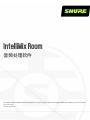 1
1
-
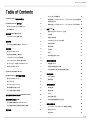 2
2
-
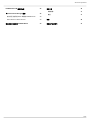 3
3
-
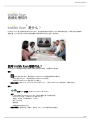 4
4
-
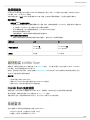 5
5
-
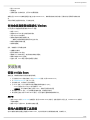 6
6
-
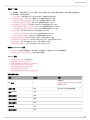 7
7
-
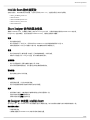 8
8
-
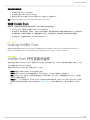 9
9
-
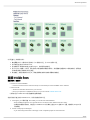 10
10
-
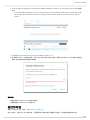 11
11
-
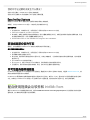 12
12
-
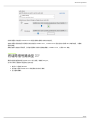 13
13
-
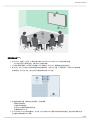 14
14
-
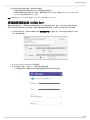 15
15
-
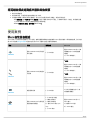 16
16
-
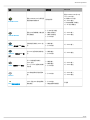 17
17
-
 18
18
-
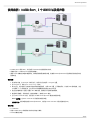 19
19
-
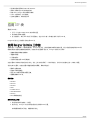 20
20
-
 21
21
-
 22
22
-
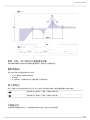 23
23
-
 24
24
-
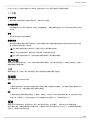 25
25
-
 26
26
-
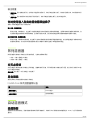 27
27
-
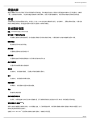 28
28
-
 29
29
-
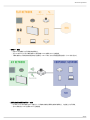 30
30
-
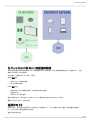 31
31
-
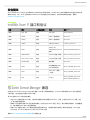 32
32
-
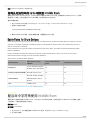 33
33
-
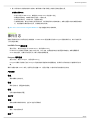 34
34
-
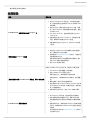 35
35
-
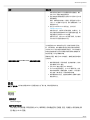 36
36
-
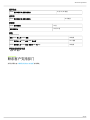 37
37